Jak spustit UMiDIGI S3 Pro do bezpečného režimu
Průvodce řešením Problémů / / August 05, 2021
Vlastní ROM | CyanogenMod | Aplikace pro Android | Aktualizace firmwaru | MiUi | All Stock ROM | Lineage OS |
Zde provedeme návod, jak zavést UMiDIGI S3 Pro do bezpečného režimu. Toto je jednoduchý postup.
Nouzový režim je režim, ve kterém budou v zařízení fungovat pouze výchozí aplikace a služby. Po spuštění UMiDIGI S3 Pro do bezpečného režimu budou deaktivovány všechny aplikace a služby třetích stran. Jedná se o skvělý způsob řešení potíží a pomocí bezpečného režimu můžete snadno identifikovat problémy způsobené aplikacemi nebo službami třetích stran. Poté můžete aplikaci jednoduše odstranit nebo provést tvrdý reset. Podle následujících pokynů spusťte UMiDIGI S3 Pro do bezpečného režimu:

Kroky k zavedení UMiDIGI S3 Pro do bezpečného režimu
- Vypněte zařízení
- Stiskněte a podržte tlačítko napájení
- Až uvidíte logo UMiDIGI S3 Pro uvolnit tlačítko napájení, stiskněte a podržte tlačítko pro snížení hlasitosti
- Uvolněte tlačítko, až uvidíte bezpečný režim v levém dolním rohu
Doufám, že tato příručka pomohla zavést UMiDIGI S3 Pro do bezpečného režimu. Pokud máte nějaké dotazy, dejte nám prosím vědět v komentáři níže.
UMiDIGI S3 Pro Specifikace:
Pokud jde o specifikace, UMiDIGI S3 Pro je vybaven 6,3palcovým IPS LCD displejem s rozlišením obrazovky 1080 x 2340 pixelů. Je napájen 64bitovým procesorem MediaTek Helio P70 a 6 GB RAM. Telefon obsahuje 128 GB interní paměti s podporou rozšiřitelného úložiště 256 GB prostřednictvím karty microSD. Fotoaparát na UMiDIGI S3 Pro je vybaven zadním fotoaparátem Dual 48MP + 12MP s duálním bleskem dual-LED a předním fotoaparátem 20MP pro selfie. Je podporována neodnímatelnou lithium-polymerovou baterií s rychlým nabíjením 5150 mAh. UMiDIGI S3 Pro má také snímač otisků prstů na zadní straně.


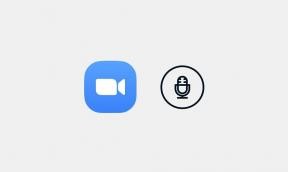
![Snadná metoda pro rootování Doogee S40 Pro pomocí Magisk [není potřeba TWRP]](/f/3c37134bc0ec70f1017c72a19dda0124.jpg?width=288&height=384)